饼图用于分析数据的简单占比,您可以通过饼图很直观的看到每一个部分在整体中所占的比例。本文为您介绍如何为饼图添加数据并配置样式。
前提条件
已创建仪表板,请参见新建仪表板。
图表概述
使用场景
维度值基于指标的占比结果进行分布显示,用突出、放大等效果进行数据结果表达,多用于维度值的分布。
优势简介
交互操作:可切换指标,配置图表内筛选条件。
可视化效果:饼形、环形样式,并自定义标签显示等。
备注能力:可配置指标等备注、尾注信息,可配置跳转链接至外部系统进行操作交互。
效果图示例
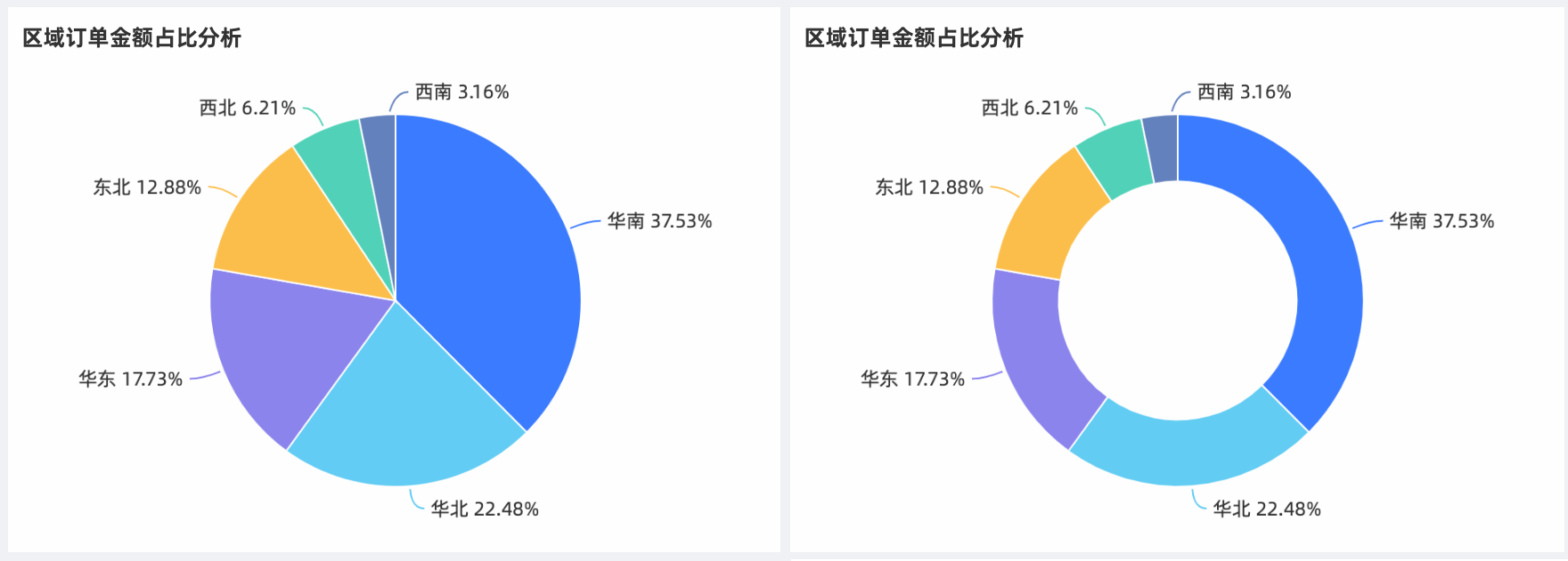
图表字段配置
在字段页签,选择需要的维度字段和度量字段。
在维度列表中,找到区域,双击或拖拽至扇区标签/维度区域。
在度量列表中,找到运输成本、单价和订单金额,依次双击或拖拽至扇区角度/度量区域。
单击更新。
更新后的图表显示如下。
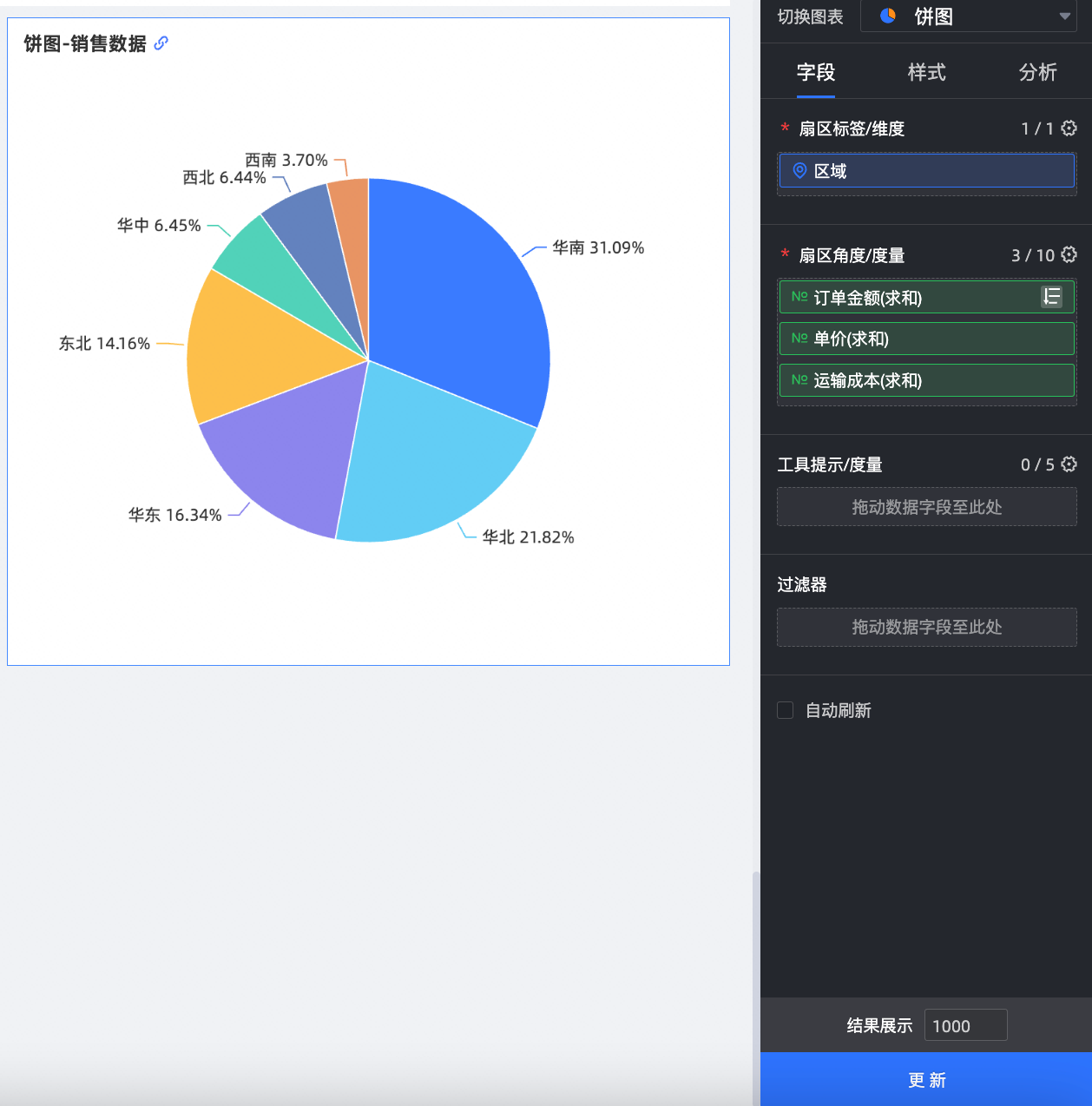
自动刷新。
设置该选项后,系统自动刷新图表数据。例如,选中该选项并设置时长为5,单位选择分。则每间隔5分钟,系统自动刷新该图表的数据。
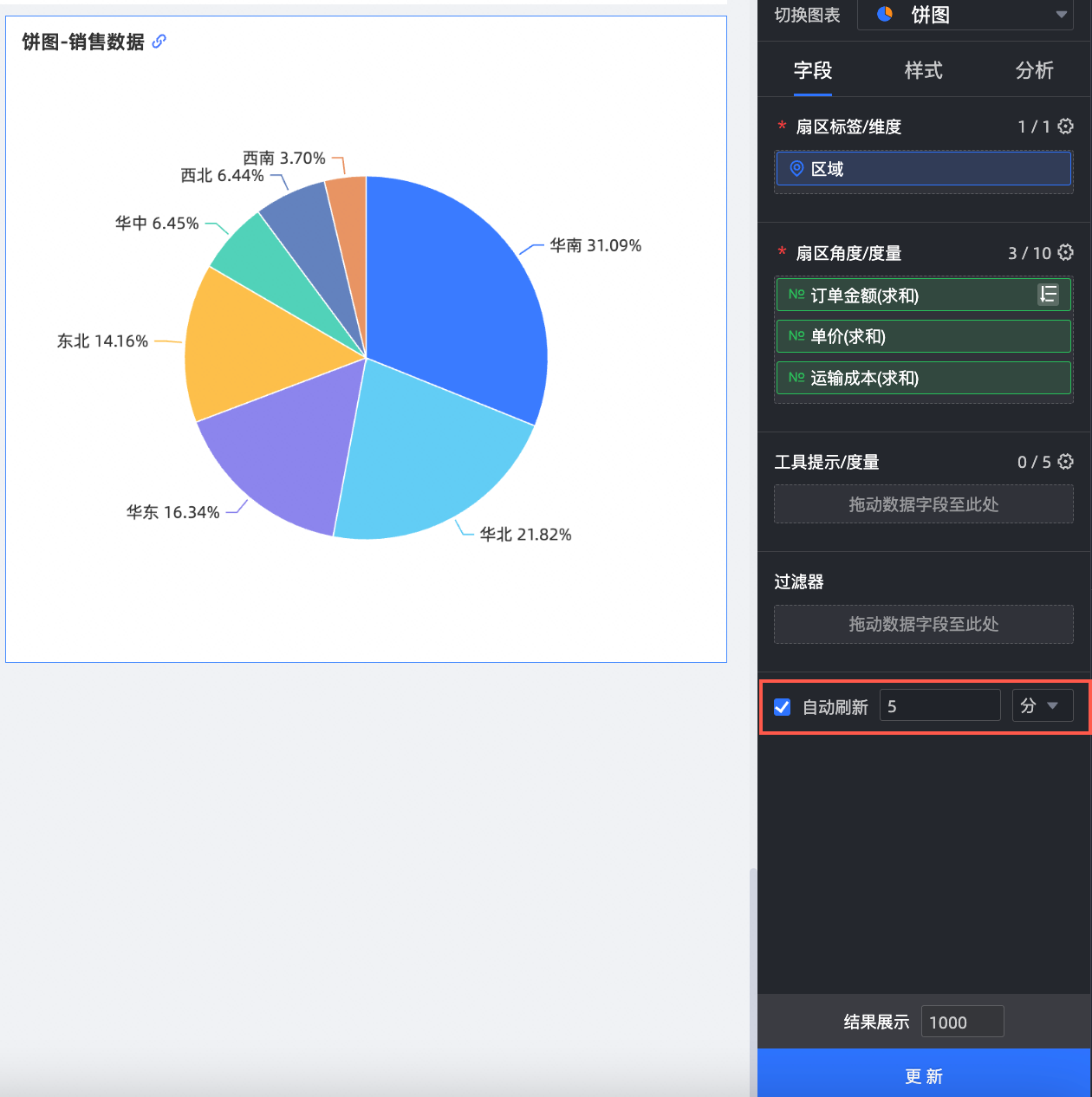
图表样式配置
您可以在图表设计的数据页签,批量设置图表字段格式。
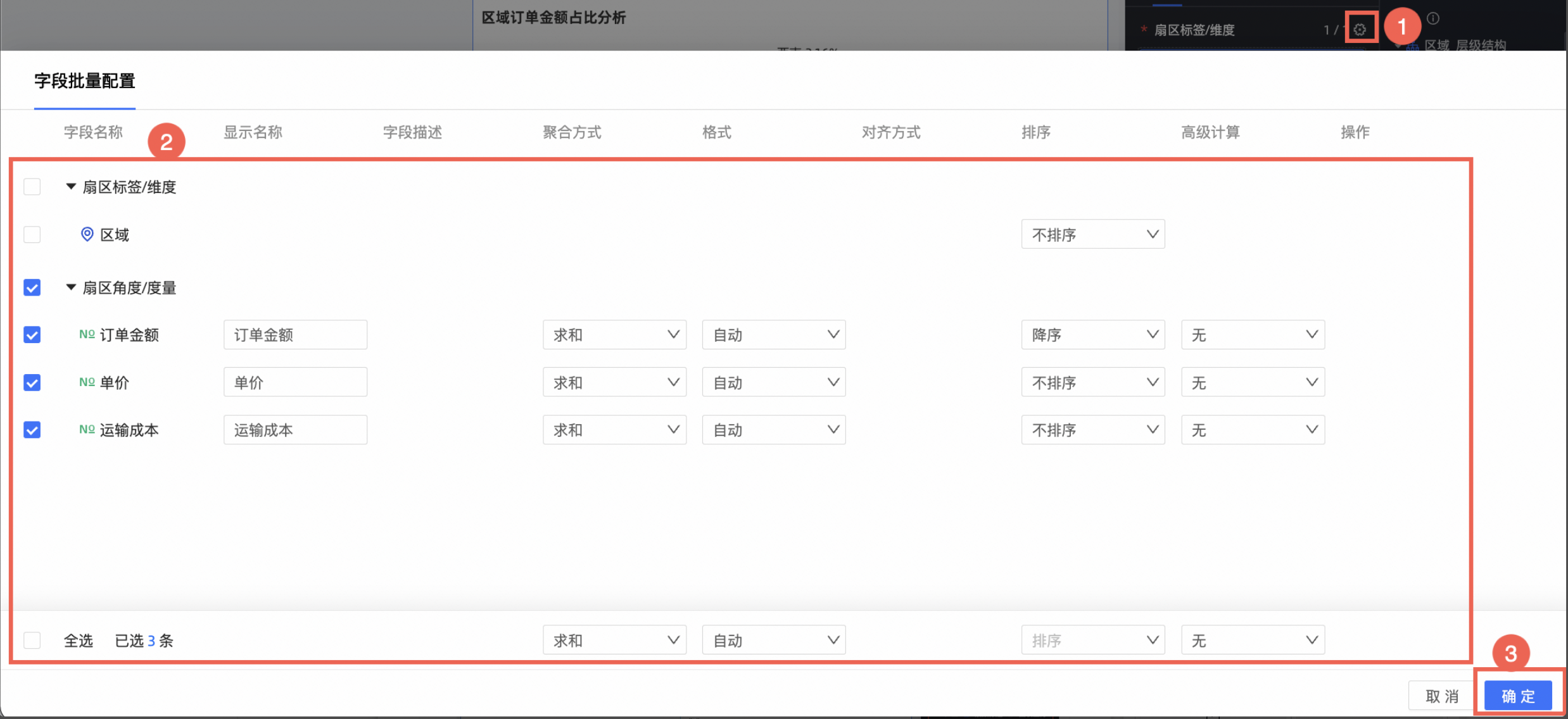
关于图表数据更多配置请参见配置图表字段。
下面为您介绍图表的样式配置,图表通用的样式配置请参见配置图表标题区。
您可以在配置区顶部的搜索框中输入关键字快速查找配置项进行配置。同时单击右侧![]() 图表支持操作展开/收起全部类别。
图表支持操作展开/收起全部类别。
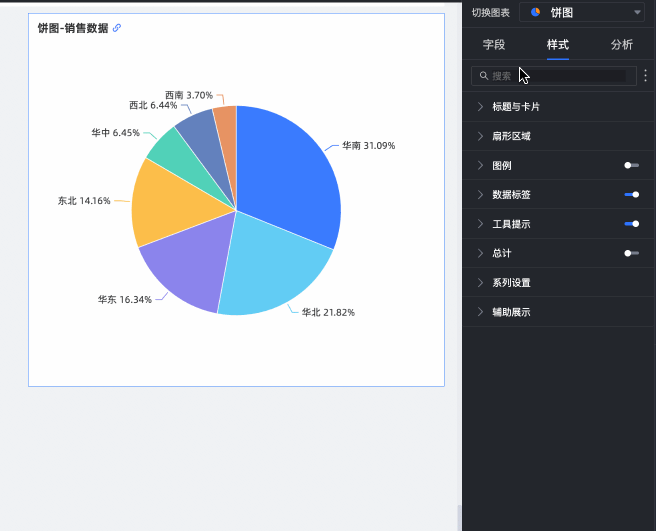
在扇形区域中,配置以下内容。
配置项名称
配置项示例
可视化样式切换
支持选择饼形、环形两种方式。
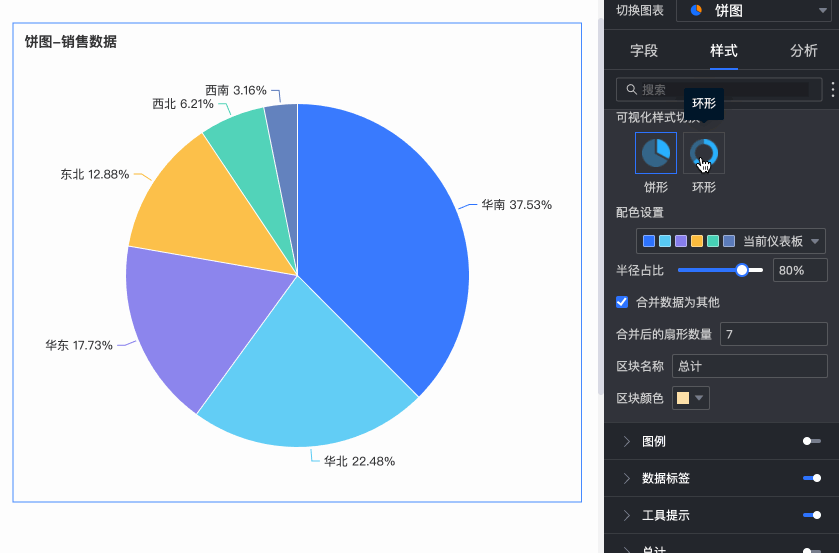 说明
说明环形支持自定义环形宽度。
配色设置
您可以为饼图设置配色。
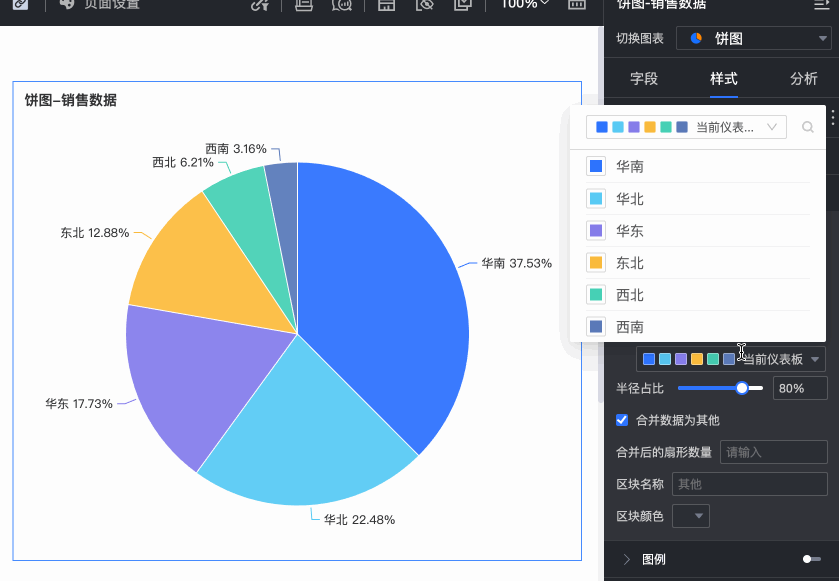
半径占比
设置饼图的半径占比。
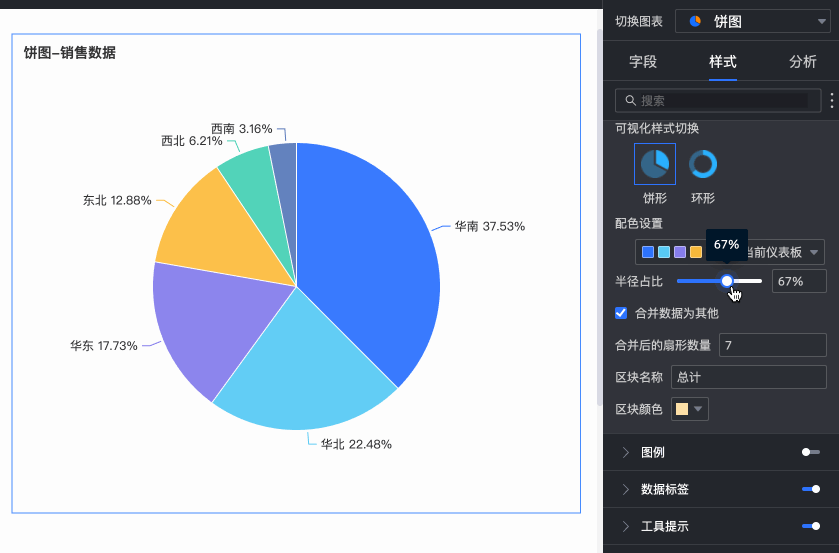
合并数据为其他
选中合并数据为其他并配置扇形个数为3时,则第4个扇区的数据标签显示为其他。
您将鼠标悬浮至饼图的其他扇区,可以看到其他中合并的内容。
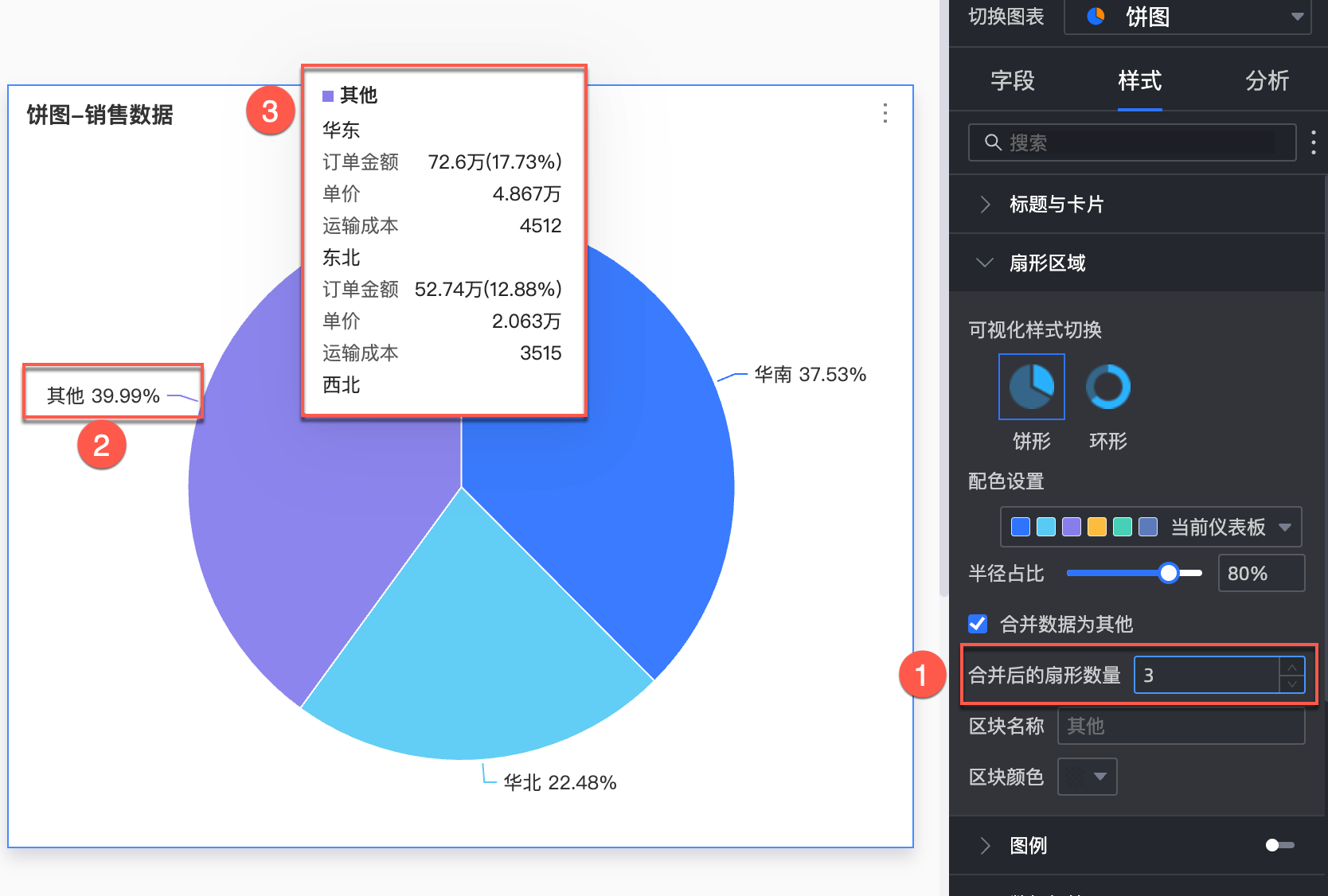
区块名称:可自定义设置合并后的区块名称,如:
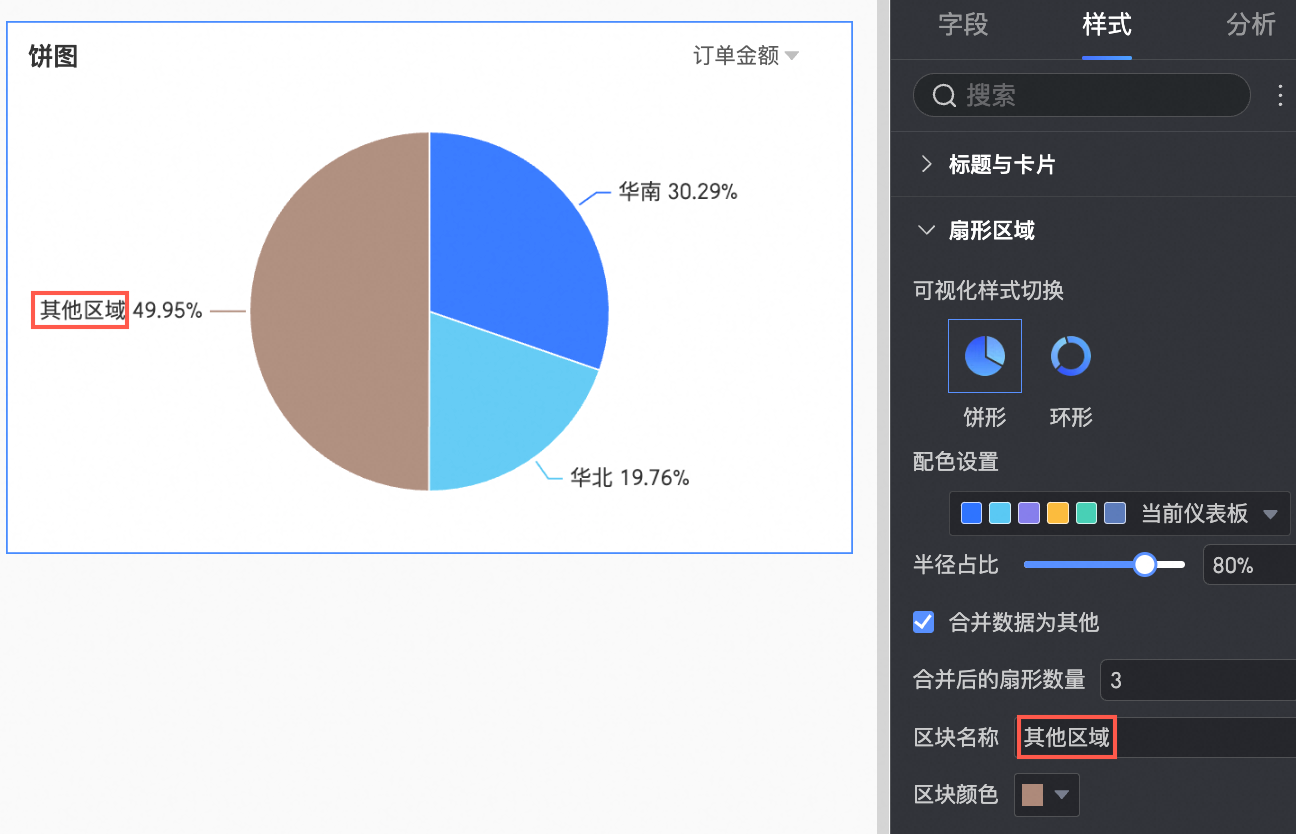
区块颜色:可以对合并后的区块配置颜色。
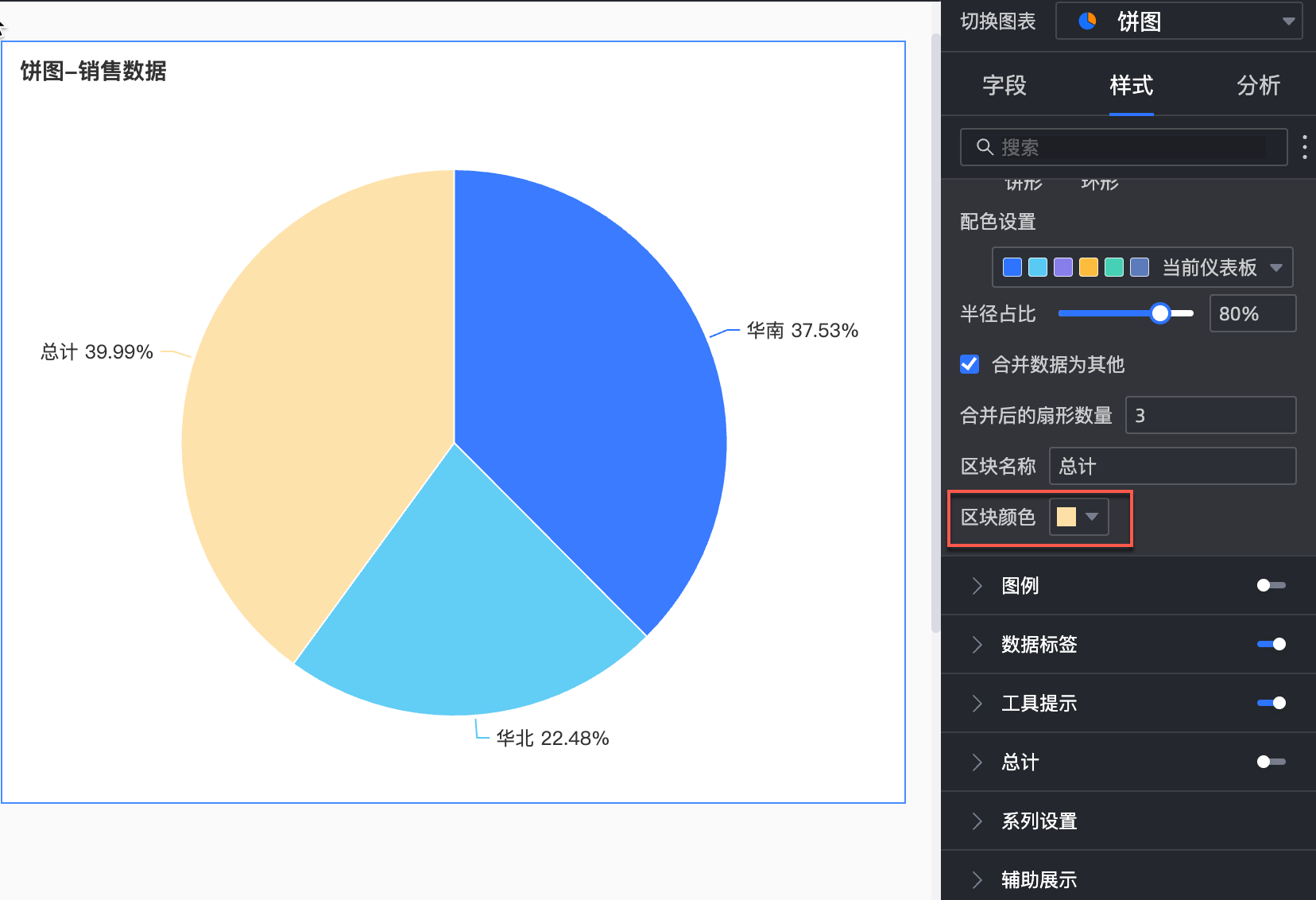
在图例中,设置是否显示图例及图例样式。
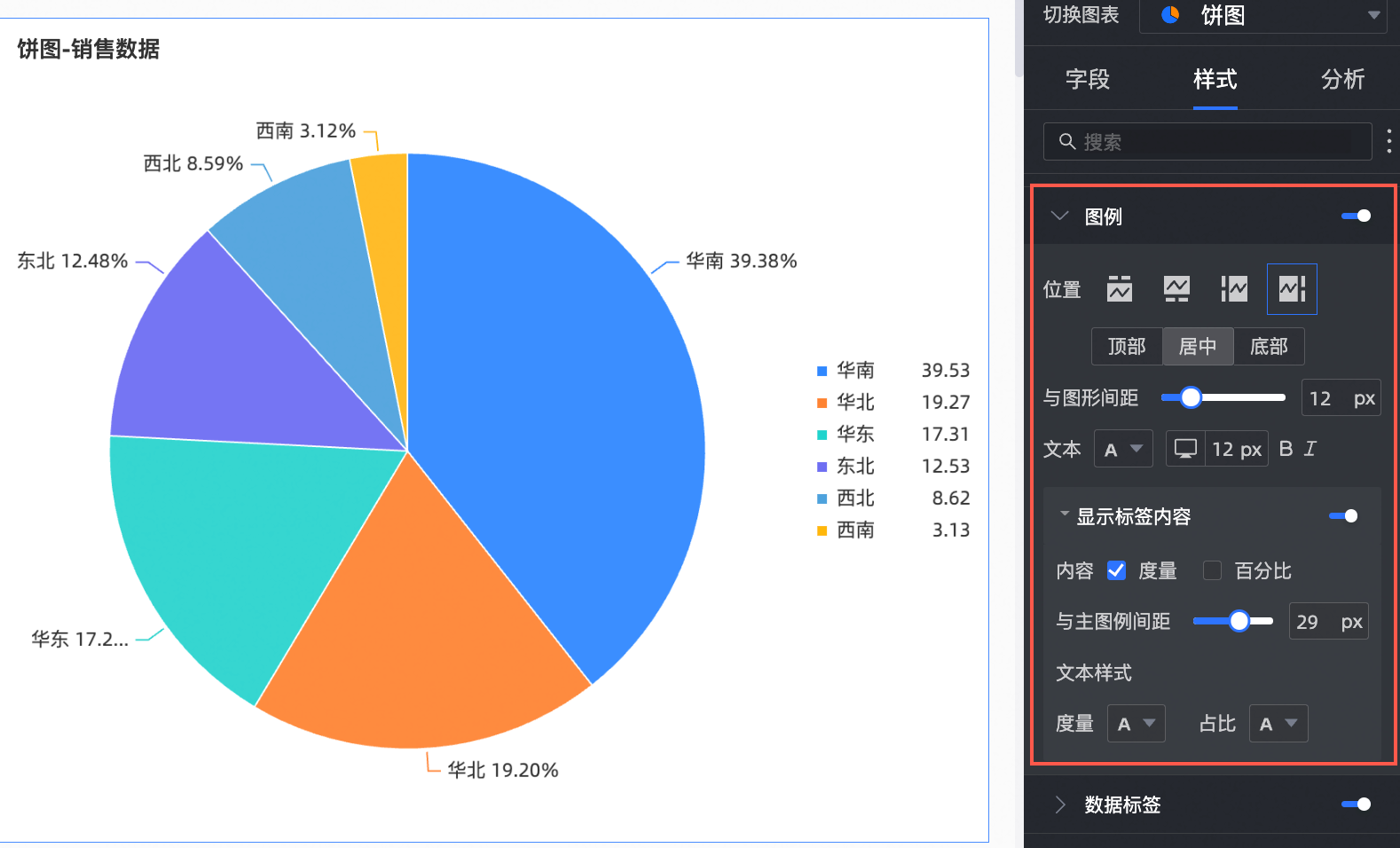
图表配置项
配置项说明
位置
设置图例显示位置,支持以下四种图例呈现方式。
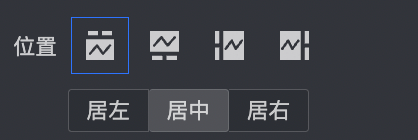
与图形间距
当图例位置为左、右时,支持设置与图形间距。
文本
设置图例文本样式。
显示标签内容
支持显示标签内容。
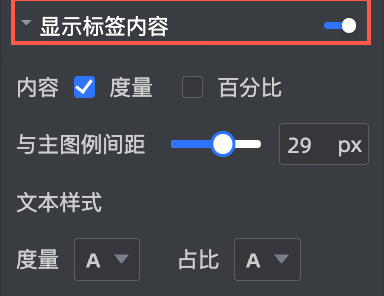
内容
支持设置标签内容为度量和百分比。
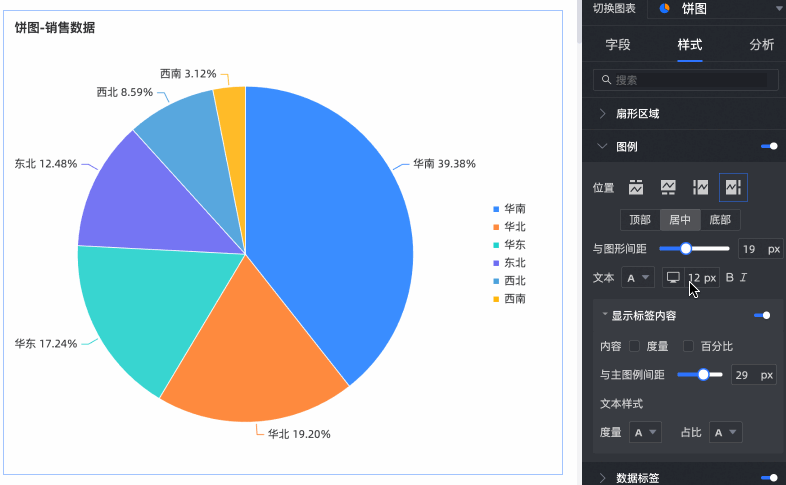
与主图例间距
支持设置标签与主图例的间距。
文本样式
支持设置标签内容的文本样式。
在数据标签中,设置是否显示数据标签以及标签样式。
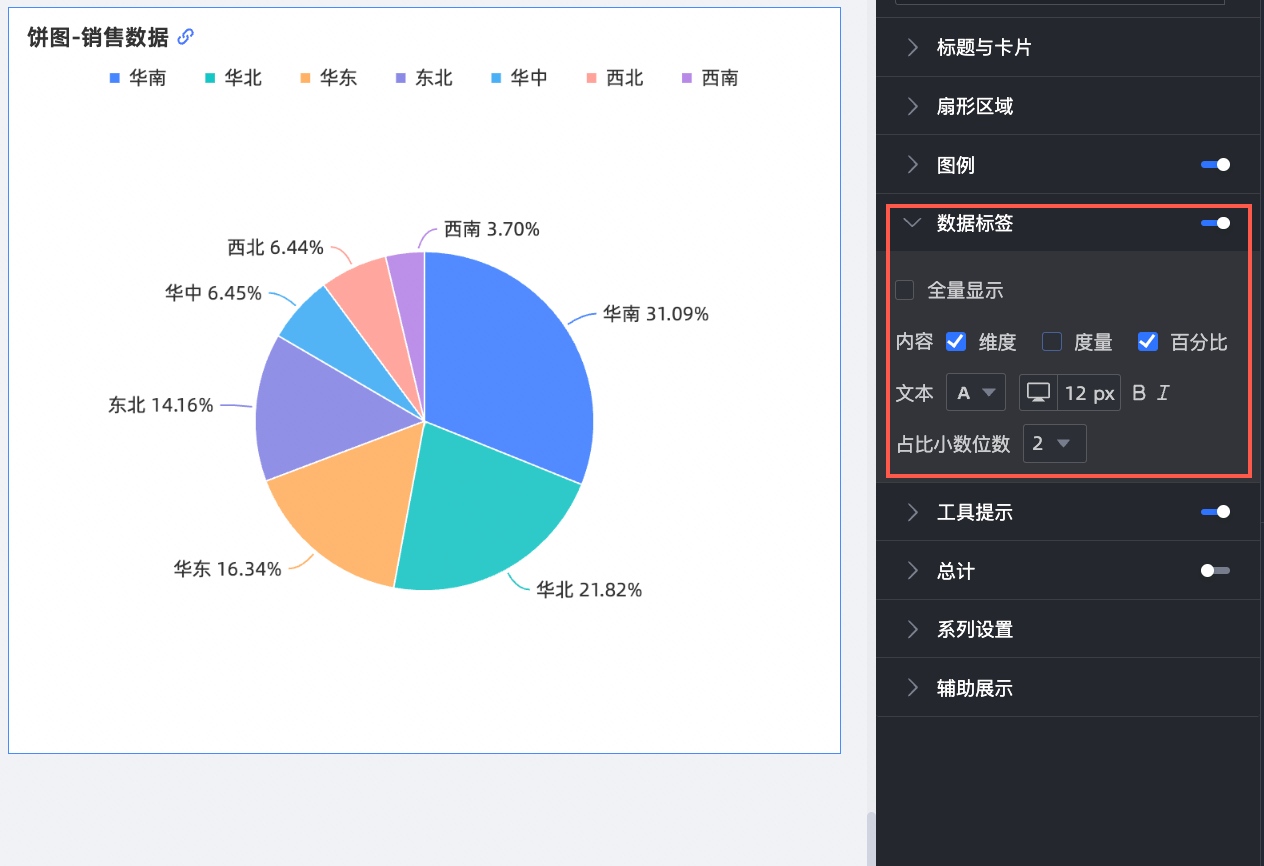
图表配置项
配置项说明
全量显示
设置是否全量显示数据标签。
内容
设置数据标签显示内容,支持选择维度、度量以及百分比。
位置
设置标签显示位置。
文本
设置标签文本样式。
在工具提示中,设置工具提示方式。
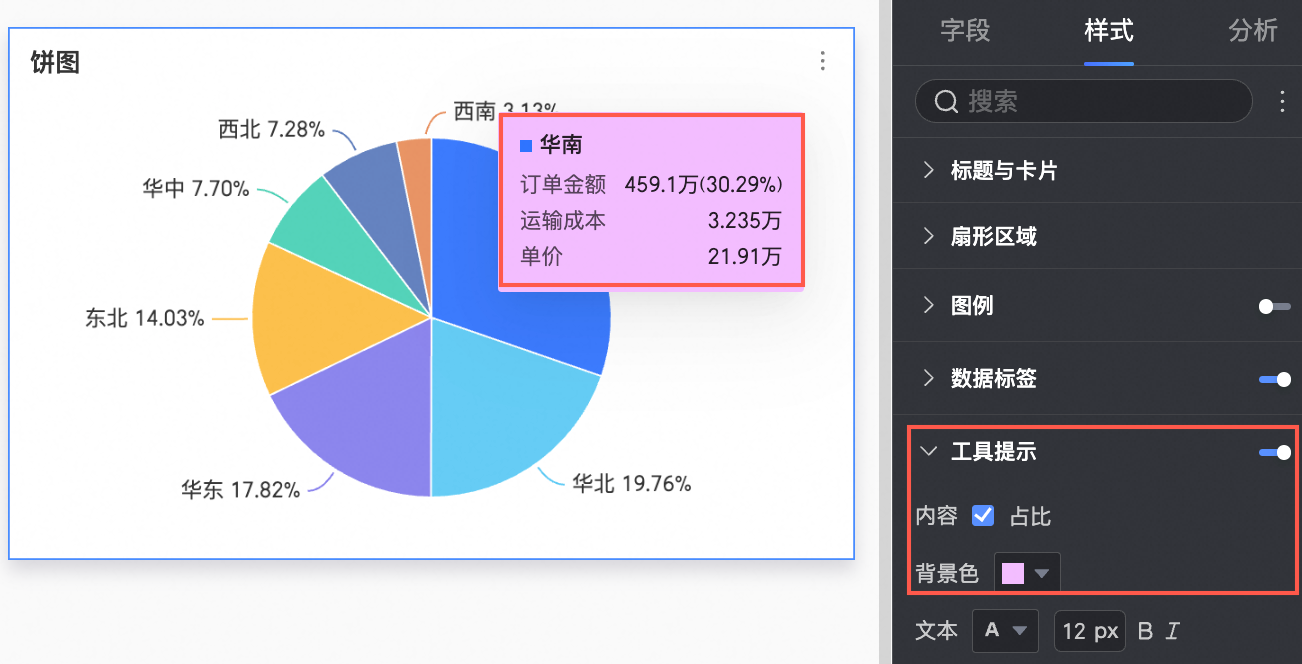
图表配置项
配置项说明
内容
设置提示信息内容,支持选择是否展示占比信息。
背景色
设置背景颜色。
文本
设置提示文字样式。
在总计中,设置是否显示总计内容。
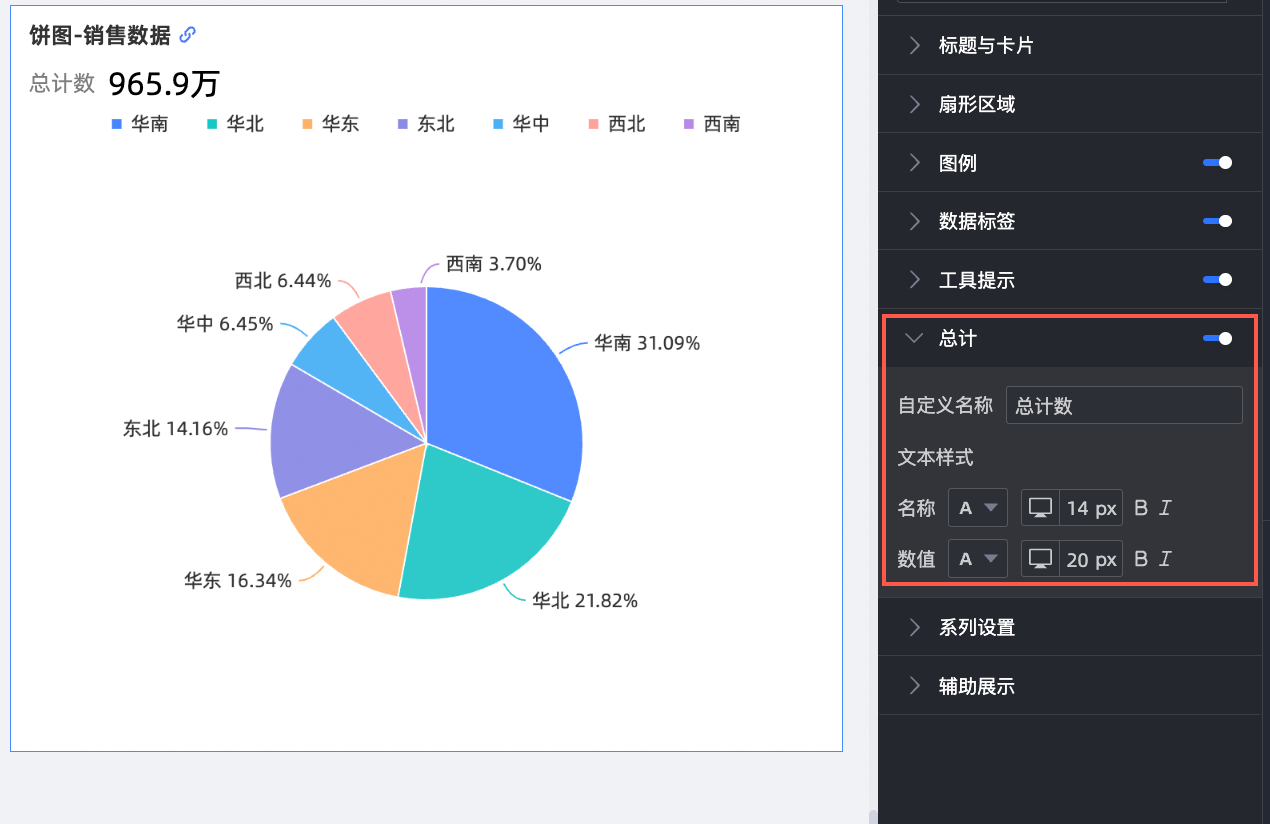
图表配置项
配置项说明
自定义名称
您可以自定义总计的名称。
文本样式
设置文本名称和文本数值的样式。
在系列设置中,设置系列样式。
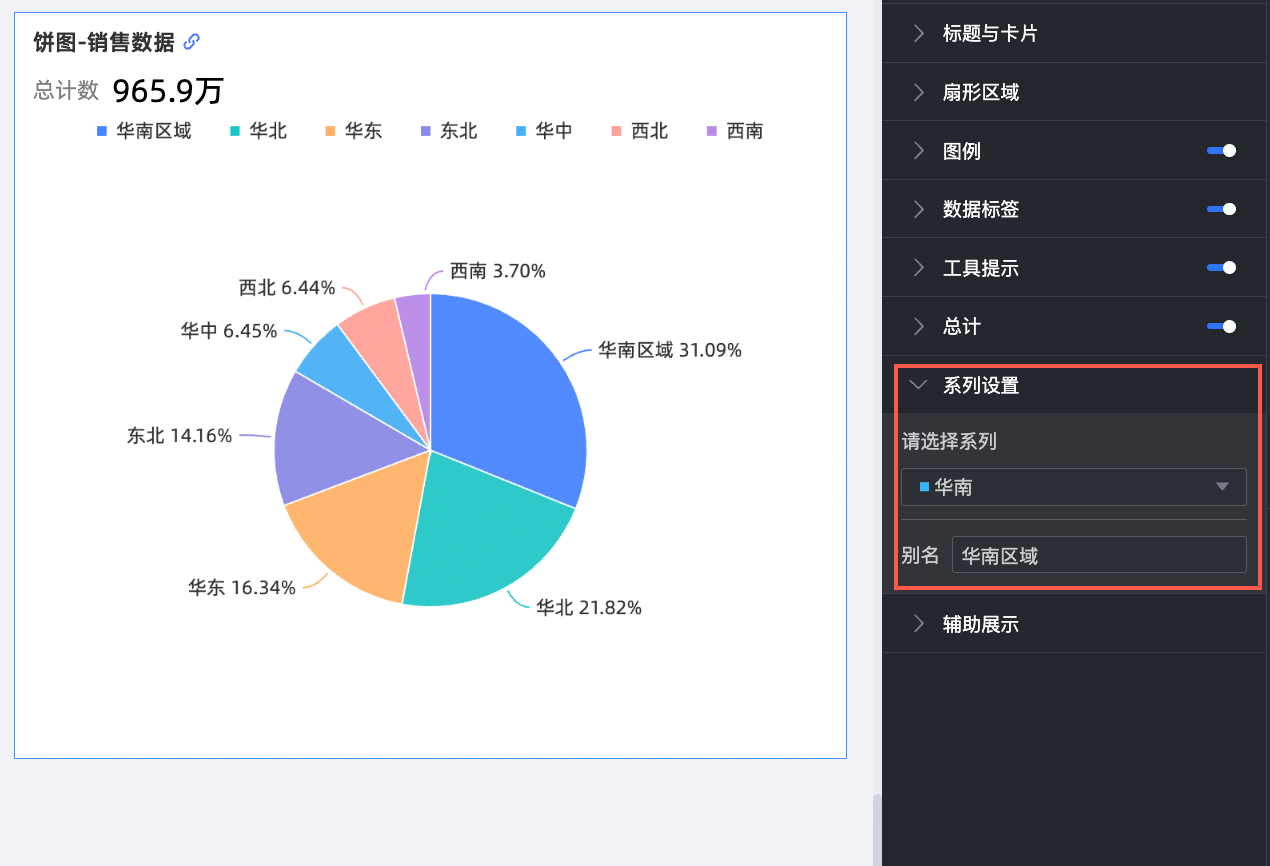 说明
说明仅当启用颜色图例/维度时,才需要在系列设置中设置别名和数值显示格式设置。
图表配置项
配置项说明
请选择系列
根据业务场景选择维度或度量项。
别名
支持对系列名称进行别名设置。
在辅助展示中,设置指标筛选展示以及缩略轴。
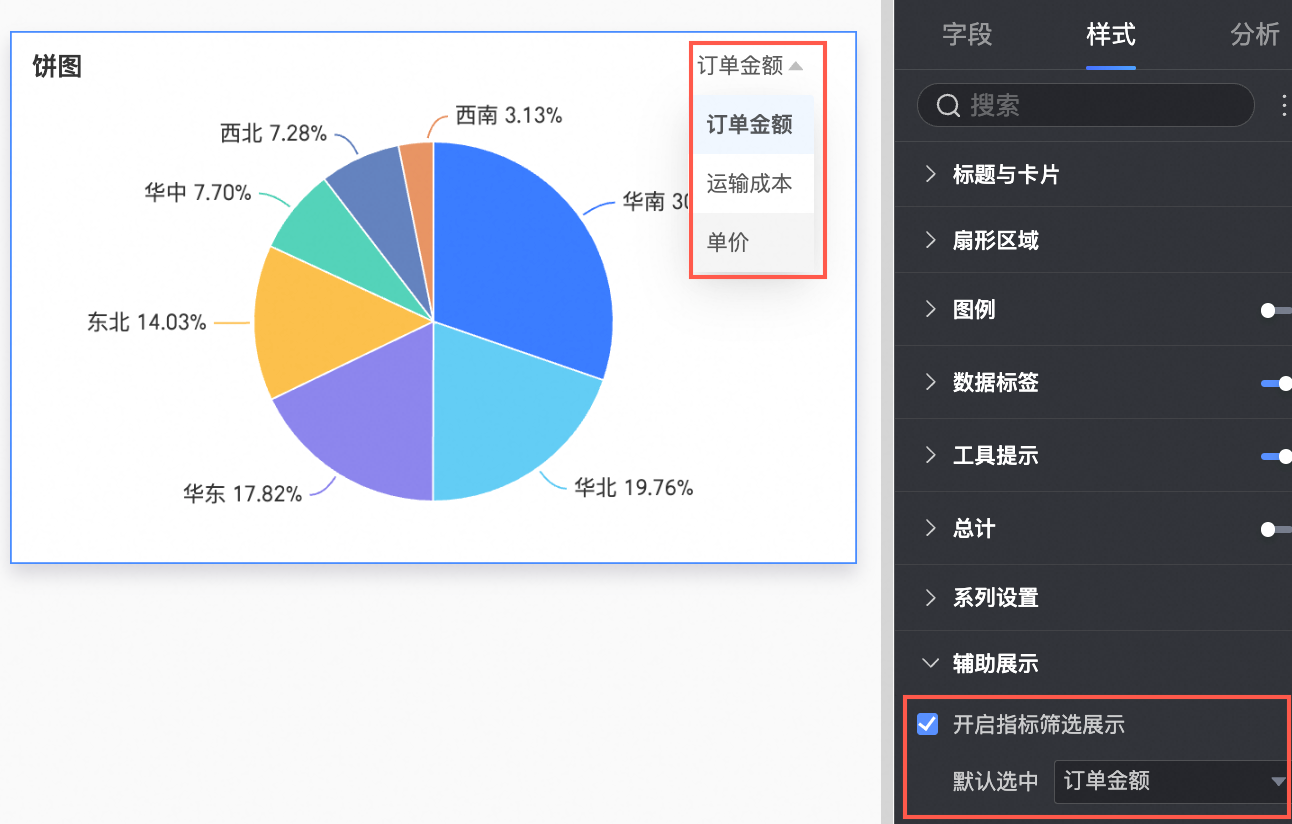
图表配置项
配置项说明
开启指标筛选展示
设置是否开启,开启后设置默认选中指标字段。
图表分析配置
配置项 | 名称 | 说明 |
数据交互 | 钻取 | 当您已在字段面板设置完成钻取字段时,可以在此处设置钻取层级行展示样式 |
联动 | 当需要分析的数据存在于不同的图表,您可以通过图表联动,把多个图表关联起来,形成联动进行数据分析。具体设置请参见联动设置与展示。 | |
跳转 | 当需要分析的数据存在于多个仪表板时,您可以通过仪表板跳转,把多个仪表板关联起来,进行数据分析。跳转包含参数跳转和外部链接两种方式,具体设置请参见跳转设置与展示。 | |
标注 | 您可以使用图标、背景色以及维值颜色高亮的方式来对图表上特定部分进行标注。具体设置请参见标注。 | |
智能洞察 | 开启后可以智能解读图表信息。 | |
使用限制
为饼图添加数据时,有以下限制:
扇区角度/度量由数据的度量决定,最少选择1个度量,最多选择10个度量。
扇区标签/维度由数据的维度决定,只能选择1个维度。
删除图表
如果您想要删除图表,请按照下图指引进行操作。
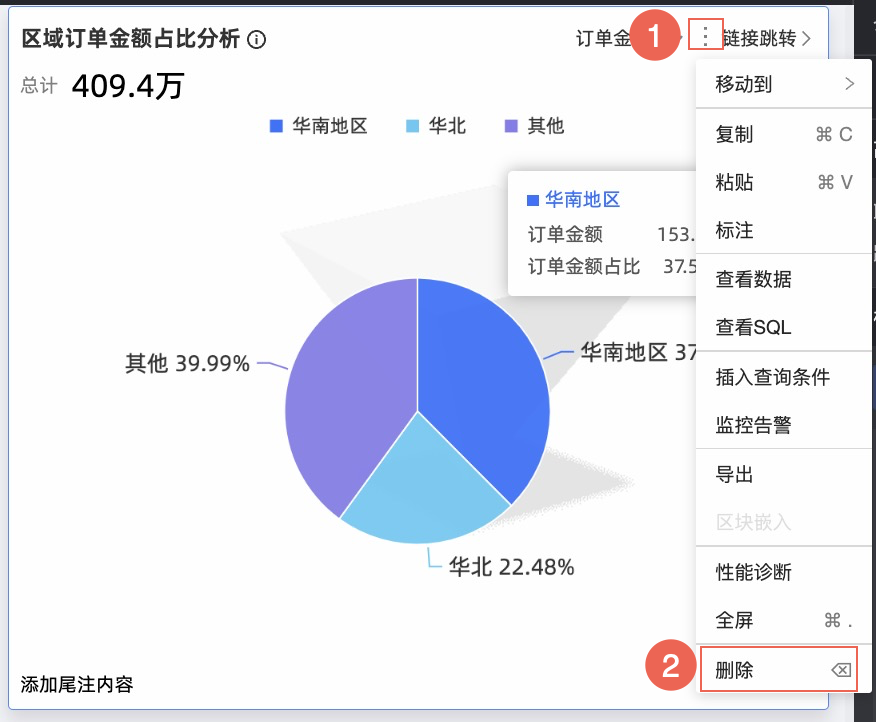
后续步骤